Importovat kontakty Outlooku do Windows Live Mail

Stále používáte Windows Live Mail pro Hotmail nebo jiné e-maily? Zde se naučíte, jak importovat kontakty Outlooku do desktopové aplikace Windows Live Mail.

Každý soubor ve vašem systému má přidruženou příponu souboru, která umožňuje systému Windows znát typ souboru a aplikaci, která bude vhodná k jeho otevření. Ve výchozím nastavení však nejsou v systému Windows 11 povoleny , což znamená, že názvy souborů nebudou hned zobrazovat přípony. V této příručce prozkoumáme několik způsobů, jak zobrazit přípony souborů v systému Windows 11 a proč je to dobrý nápad.
Obsah
Jaké jsou přípony souborů ve Windows?
Jak bylo uvedeno dříve, přípony souborů zvýrazňují typ a formát souboru, ve kterém byl vykreslen. Přípony souborů bývají dlouhé tři nebo čtyři písmena, například PNG nebo DOCX, a tvoří druhou část názvu souboru – tu, která následuje za tečkou.
Například v souboru „painting.jpg“ je painting název souboru, zatímco jpg je jeho příponou. To umožňuje systému Windows pochopit, která aplikace nebo sada aplikací bude ideální pro otevírání souborů.
Související: Jak změnit typ souboru v systému Windows 11
6 způsobů, jak zobrazit přípony souborů v systému Windows 11
Pojďme prozkoumat všechny různé způsoby, jak zviditelnit přípony souborů v systému Windows 11.
Průzkumník souborů v systému Windows vždy umožňoval skrytí nebo zobrazení přípon souborů pomocí několika kliknutí. Zde je návod, jak postupovat při zobrazování přípon souborů v systému Windows 11:
Stisknutím Win + Eotevřete Průzkumník souborů. Případně na něj klikněte na hlavním panelu.
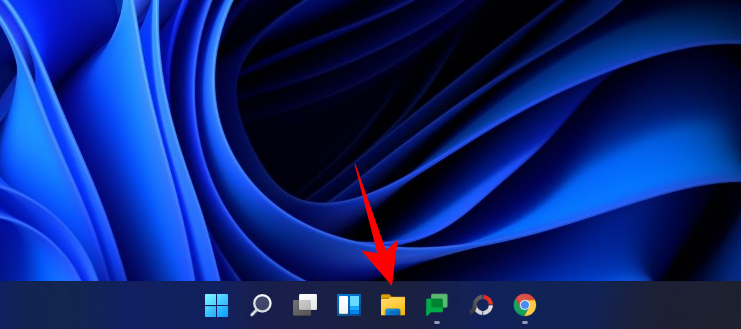
Nyní klikněte na Zobrazit na panelu nástrojů výše.
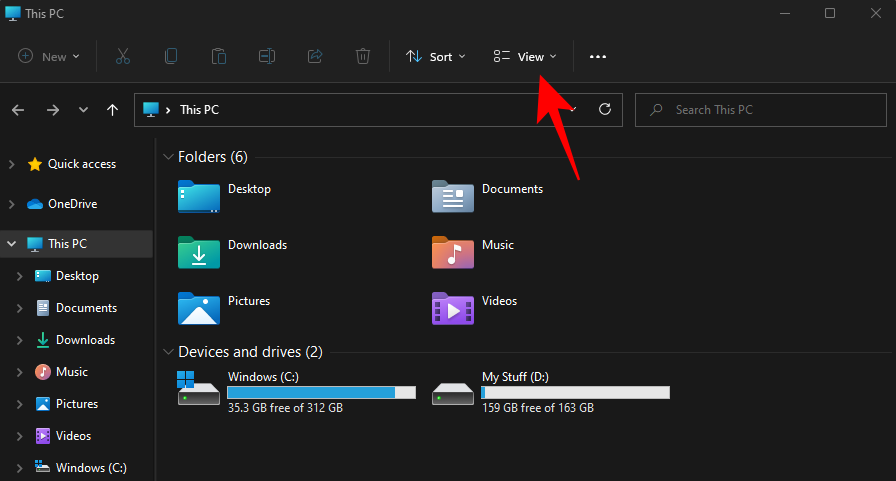
Poté přejděte na Zobrazit a poté klikněte na Přípony názvů souborů tak, aby vedle ní bylo zaškrtnutí.
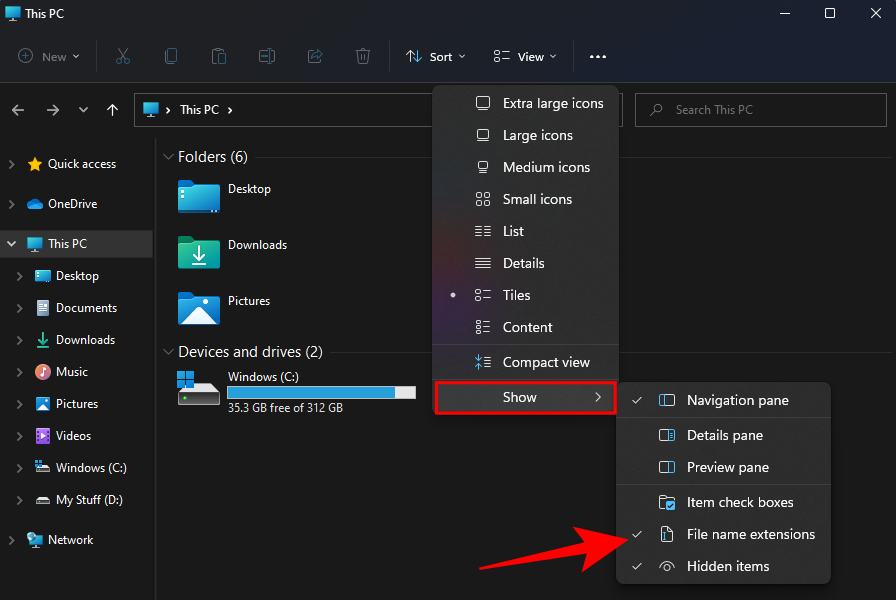
Jakmile tak učiníte, budete mít povolenou viditelnost pro přípony souborů.
Metoda #02: Použití Průzkumníka souborů – Možnosti složky
Průzkumník souborů vám také umožňuje zobrazit přípony souborů z možnosti „Možnosti složky“. Jak na to:
Otevřete Průzkumník souborů stisknutím Win + E. Poté klikněte na ikonu se třemi tečkami nahoře.
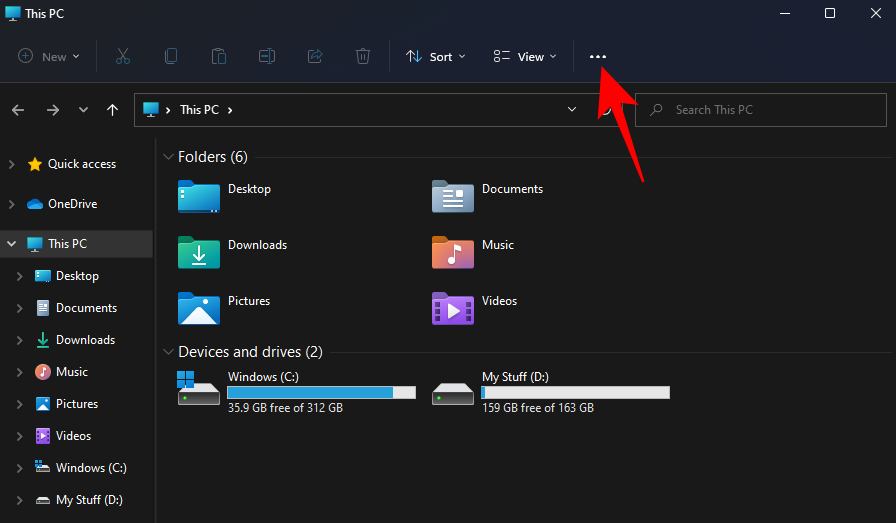
Vyberte Možnosti .
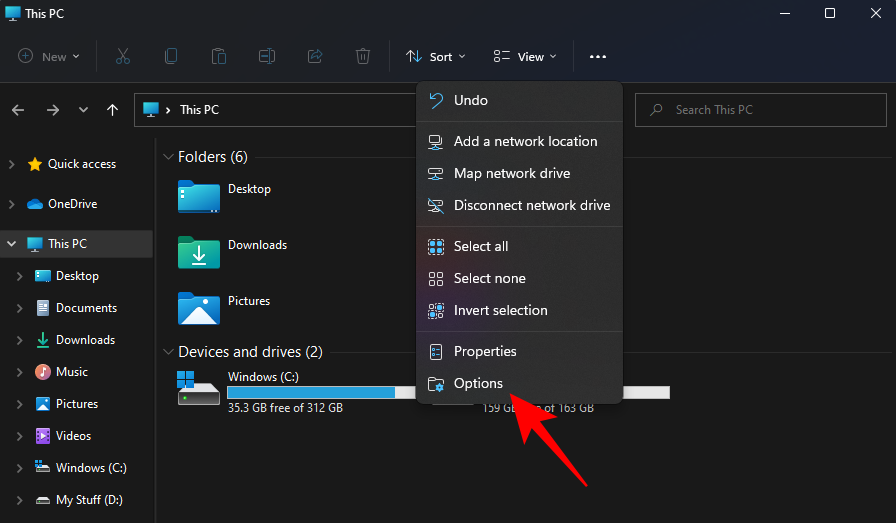
Klepnutím na kartu Zobrazit ji přepnete.

Nyní se ujistěte, že není zaškrtnuto políčko Skrýt přípony pro známé typy souborů . Poté klikněte na OK .
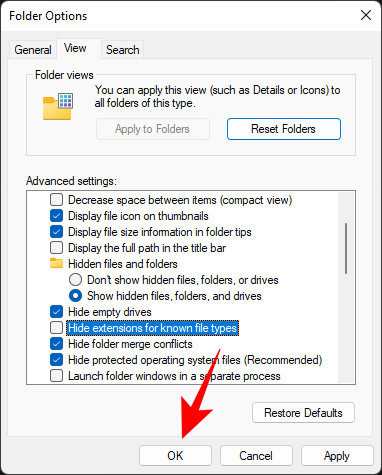
Dalším způsobem, jak zobrazit přípony souborů, je přidat sloupec 'Typ' souboru do Průzkumníka souborů. Toto funguje pouze v případě, že jste nastavili „Zobrazit“ na „Podrobnosti“ nebo „Obsah“. Zde je návod, jak postupovat v celém procesu:
Otevřete Průzkumník souborů a přejděte do složky, která obsahuje několik souborů. Poté klikněte na Zobrazit nahoře.

Vyberte buď Podrobnosti, nebo Obsah . V našem příkladu volíme první.
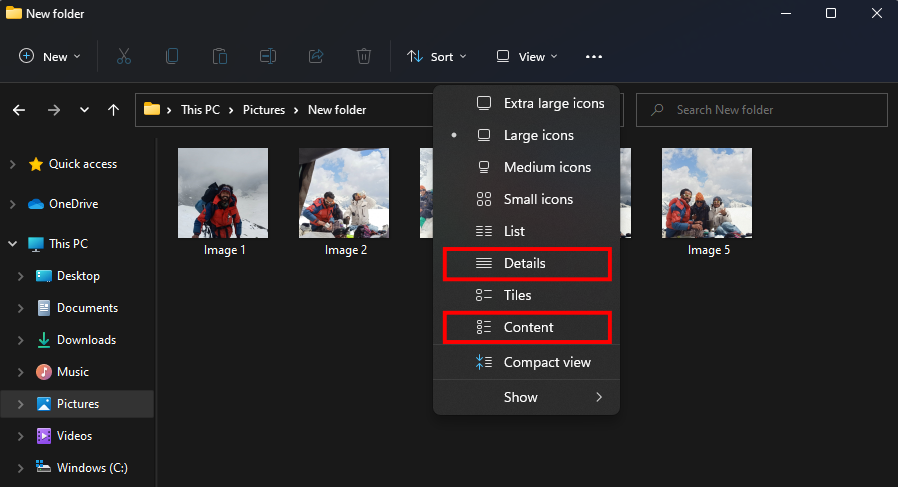
Pokud tak učiníte, zobrazí se podrobnosti o souborech. Chcete-li přidat sloupec 'Typ', klikněte pravým tlačítkem na kterýkoli ze sloupců směrem k horní části souborů.
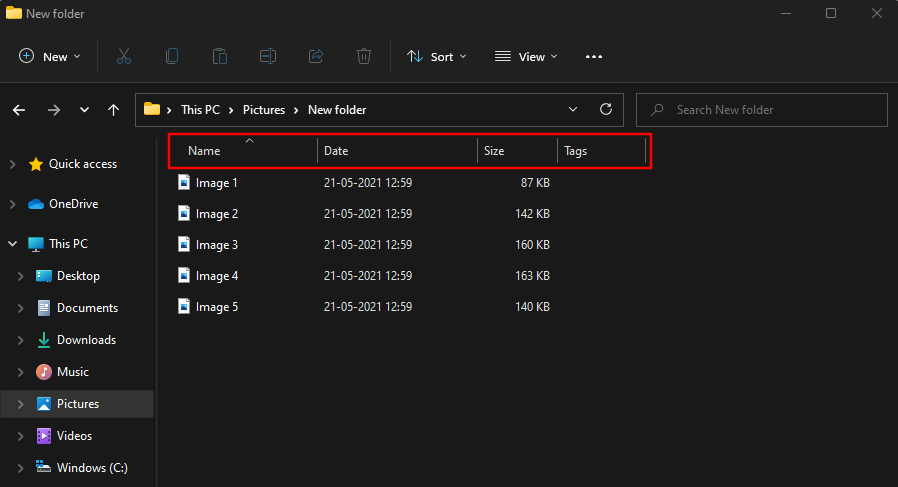
Poté vyberte Typ .
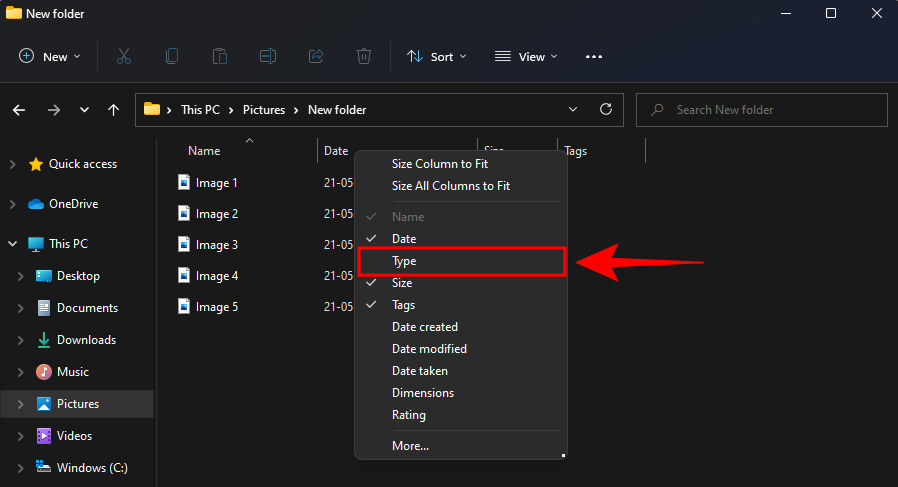
Nyní uvidíte sloupec 'Typ', který zobrazuje přípony souborů.
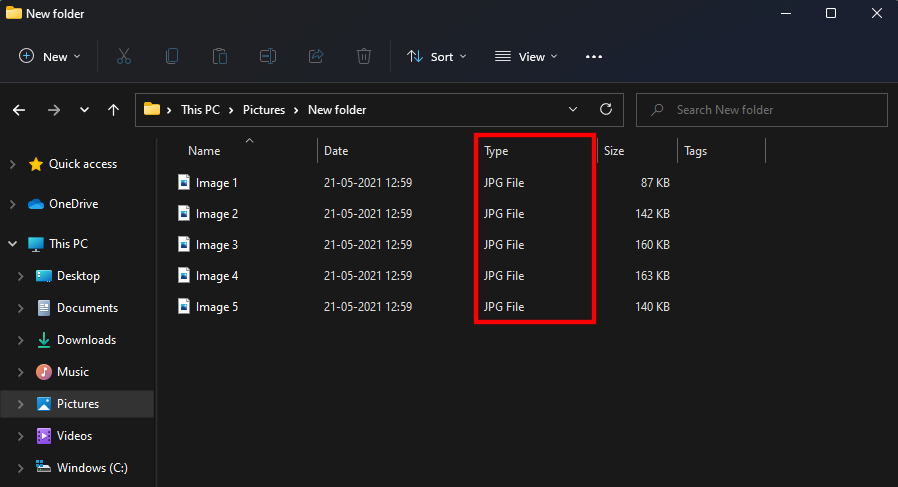
Metoda č. 04: Použití Editoru registru
Pokud výše uvedené metody ve vašem systému nefungují, můžete k zobrazení přípon souborů použít také Editor registru. Zde je postup:
Stisknutím Win + Rotevřete dialogové okno RUN. Poté zadejte regedit a stiskněte Enter.
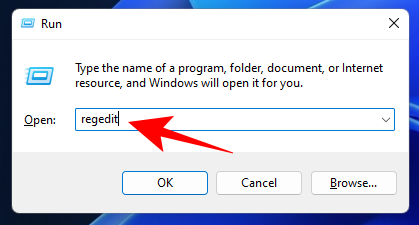
Nyní přejděte v Editoru registru na následující adresu:
Computer\HKEY_CURRENT_USER\Software\Microsoft\Windows\CurrentVersion\Explorer\Advanced
Případně jednoduše zkopírujte výše uvedený a vložte jej do adresního řádku Editoru registru.
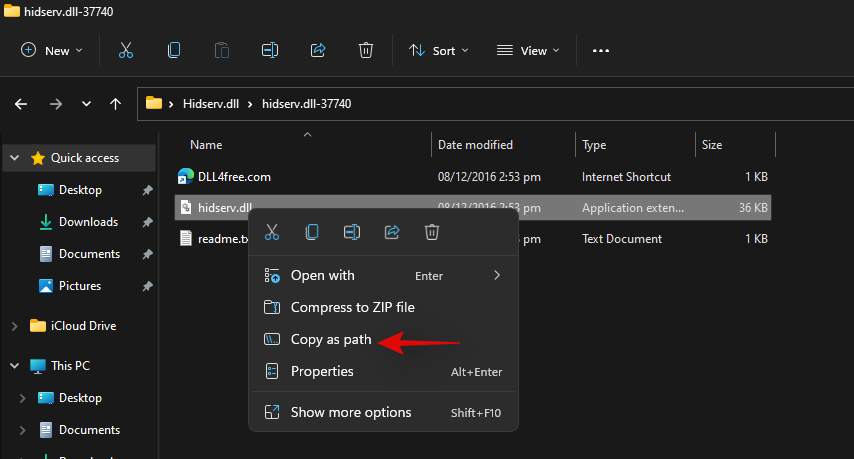
Poté stiskněte Enter. Vpravo dvakrát klikněte na HideFileExt .
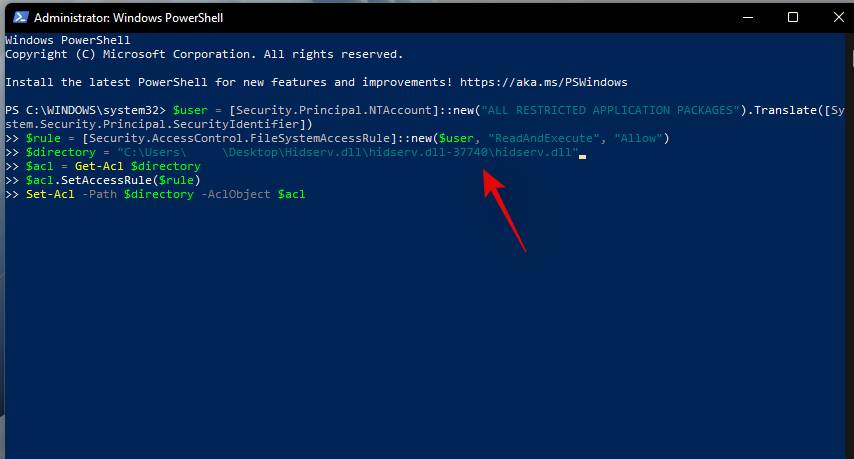
Změňte jeho hodnotu z 1 na 0 . Poté klikněte na OK .
Restartujte Průzkumníka Windows nebo počítač, aby se změny projevily.
Metoda č. 5: Použití příkazového řádku
Pro ty, kteří rádi pracují na terminálu Windows, jako je příkazový řádek, zde je návod, jak můžete zobrazit přípony souborů pomocí jednoduchého příkazu:
Nejprve stiskněte Start, napište cmd a klikněte na Spustit jako správce .
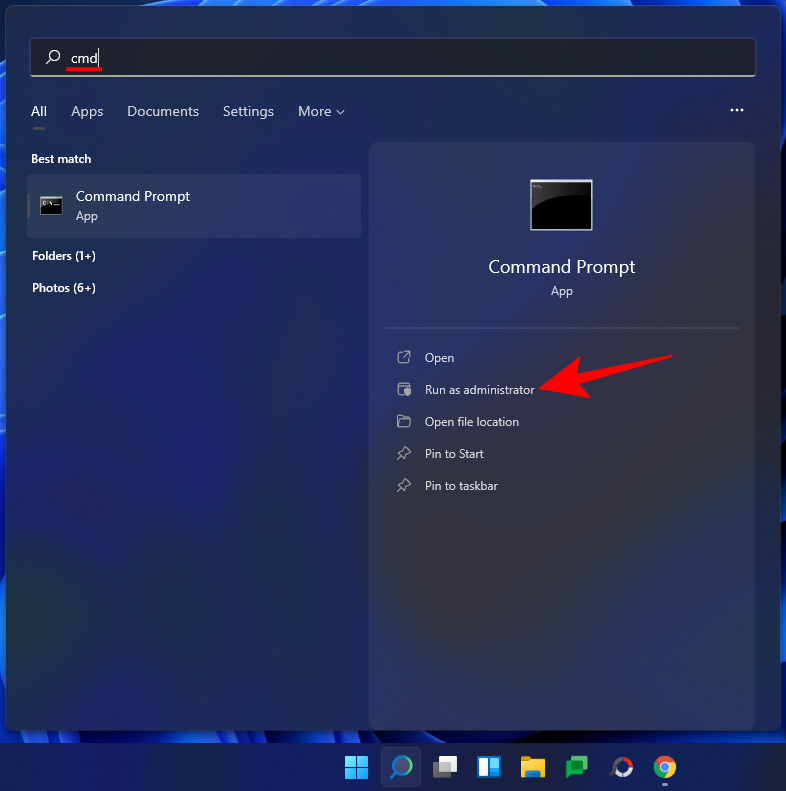
reg add HKCU\Software\Microsoft\Windows\CurrentVersion\Explorer\Advanced /v HideFilesExt /t REG_DWORD /d 0 /f

Poté stiskněte Enter. Měla by se zobrazit zpráva „operováno úspěšně dokončeno“.
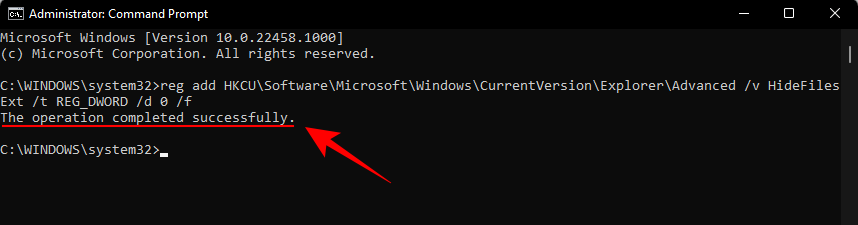
To znamená, že příkaz je zaregistrován a vaše přípony souborů by nyní měly být viditelné.
Metoda č. 6: Použití dávkového skriptu
Dávkový soubor je další, poněkud jednodušší, způsob, jak zobrazit přípony souborů v systému Windows. Po vytvoření lze tento dávkový soubor použít na libovolném počítači ke stejnému účelu. Zde je návod, jak jej vytvořit a použít ke zviditelnění přípon souborů:
Klikněte pravým tlačítkem na plochu a vyberte Nový > Textový dokument .
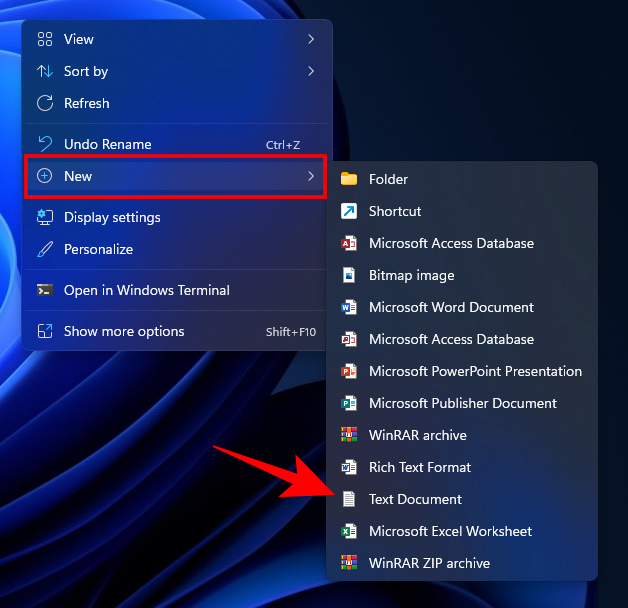
Otevřete tento soubor poznámkového bloku a zadejte do něj následující:
reg add HKCU\Software\Microsoft\Windows\CurrentVersion\Explorer\Advanced /v HideFileExt /t REG_DWORD /d 0 /f
Nebo jednoduše zkopírujte výše uvedené a vložte je do souboru Poznámkového bloku.
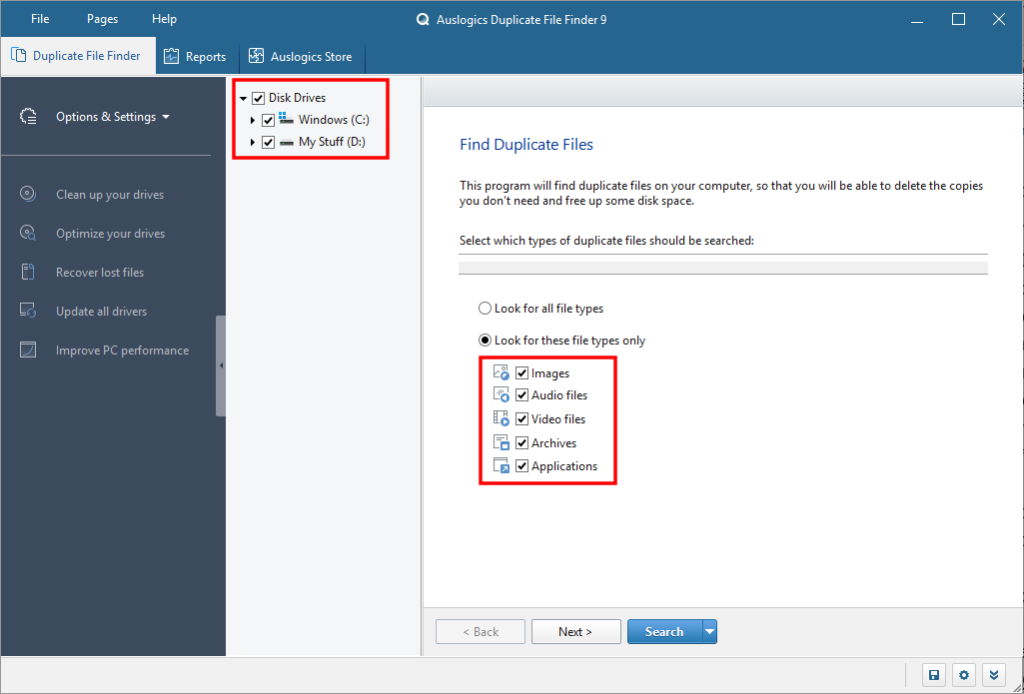
Poté klikněte na Soubor .
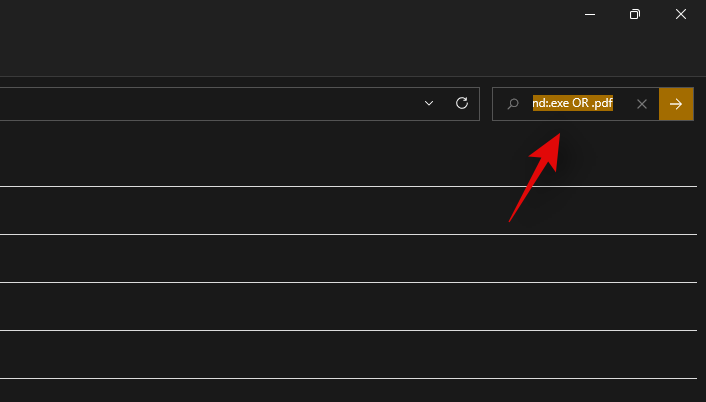
Klikněte na Uložit jako .
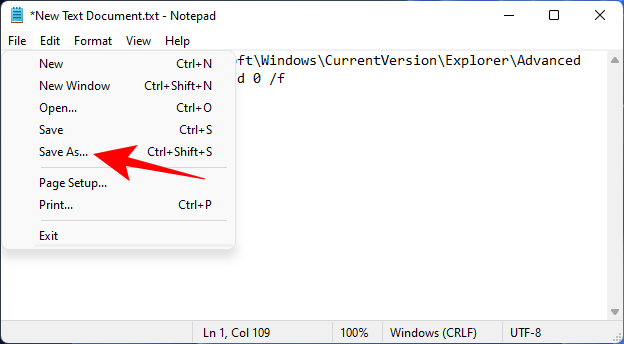
Dejte tomuto souboru název a nezapomeňte na jeho konec přidat .bat .
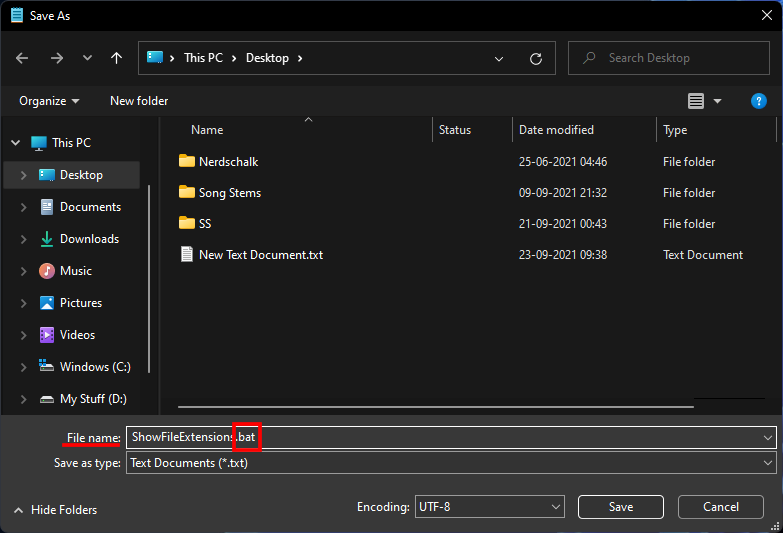
Poté klikněte na rozevírací nabídku vedle „Uložit jako typ“ a vyberte Všechny soubory .
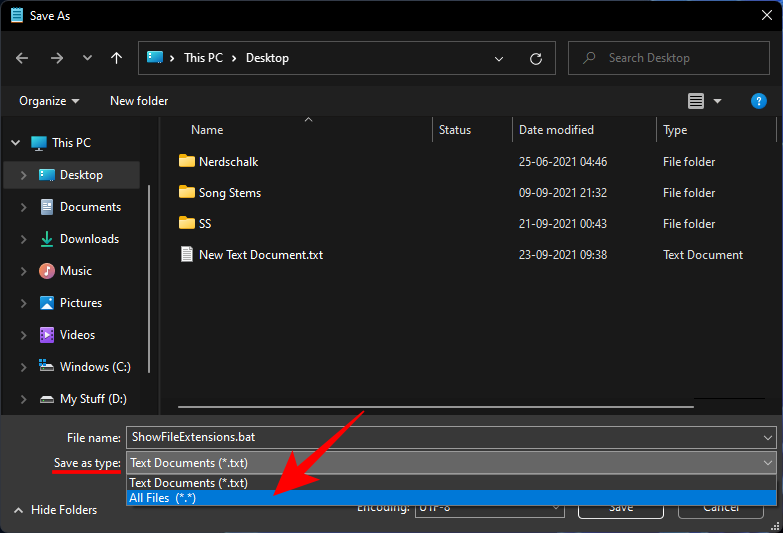
Poté klikněte na Uložit .
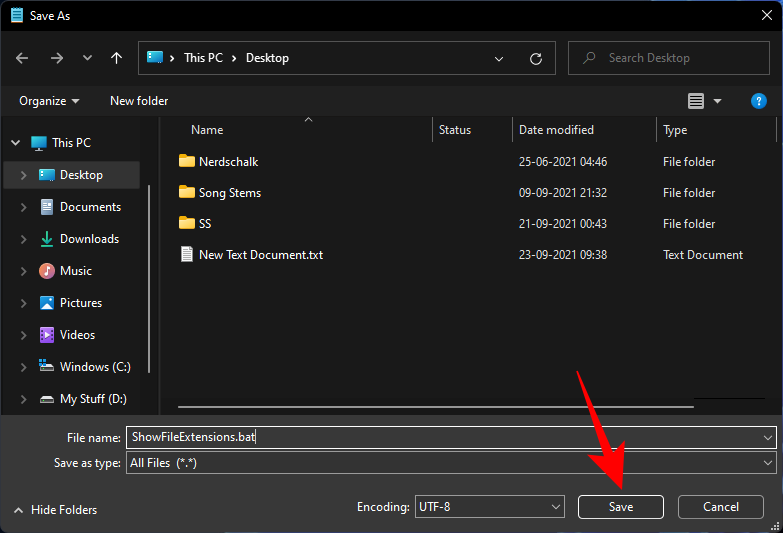
Dávkový soubor bude nyní uložen. Poklepáním na něj zviditelníte přípony souborů.
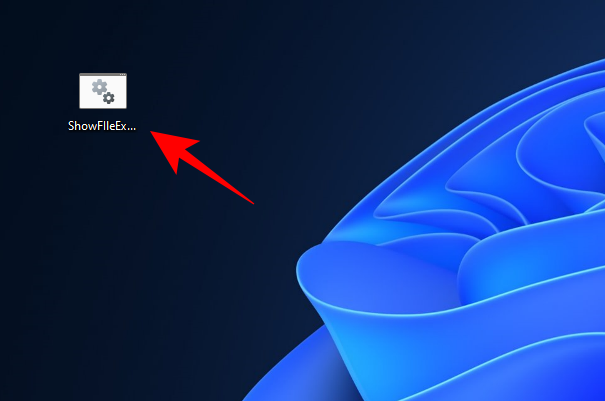
Proč byste měli udržovat přípony souborů viditelné?
Zapnutím viditelnosti přípon souborů zjistíte nejen typ souboru, ale také informace, které jsou důležité z hlediska zabezpečení. Když stahujete soubor, zobrazení přípon souborů zajistí, že budete znát přesný typ a příponu stahovaného souboru.
Názvy souborů mohou také obsahovat více teček, a pokud jste nezapnuli viditelnost přípon souboru, můžete skončit stažením souboru infikovaného malwarem. Například název souboru s názvem wallpaper.png může být ve skutečnosti wallpaper.png.exe. Takže místo souboru PNG máte ve skutečnosti spustitelný soubor, který může do vašeho systému zavést malware, pokud si nedáte pozor.
Kromě toho, pokud máte viditelné přípony souborů, můžete snadno změnit typ souboru změnou přípony.
Často kladené otázky (FAQ)
Zde odpovídáme na několik často kladených otázek týkajících se přípon souborů.
Jak změním přípony souborů ve Windows 11?
Existují různé způsoby, jak změnit přípony souborů ve Windows 11. Podívejte se na naši příručku Jak změnit typ souboru ve Windows 11: Základní a pokročilé způsoby, jak to udělat! za totéž.
Jak skrýt přípony souborů ve Windows 11?
Skrytí přípon souborů je stejně snadné jako jejich zobrazení. V našem průvodci výše v metodách #1-3 jednoduše zaškrtněte políčko „Skrýt přípony známých souborů“. V metodách #4-6 změňte hodnotu z 0 na 1. Vše ostatní zůstává stejné.
Jak zobrazit skryté soubory v systému Windows 11?
Nejjednodušší způsob, jak zobrazit skryté soubory, je provést to z možnosti Průzkumník souborů. Stisknutím Win + Eotevřete Průzkumník souborů. Klikněte na Zobrazit nahoře, vyberte Zobrazit a poté klikněte na Skryté položky, abyste se ujistili, že je vedle ní zatržítko.
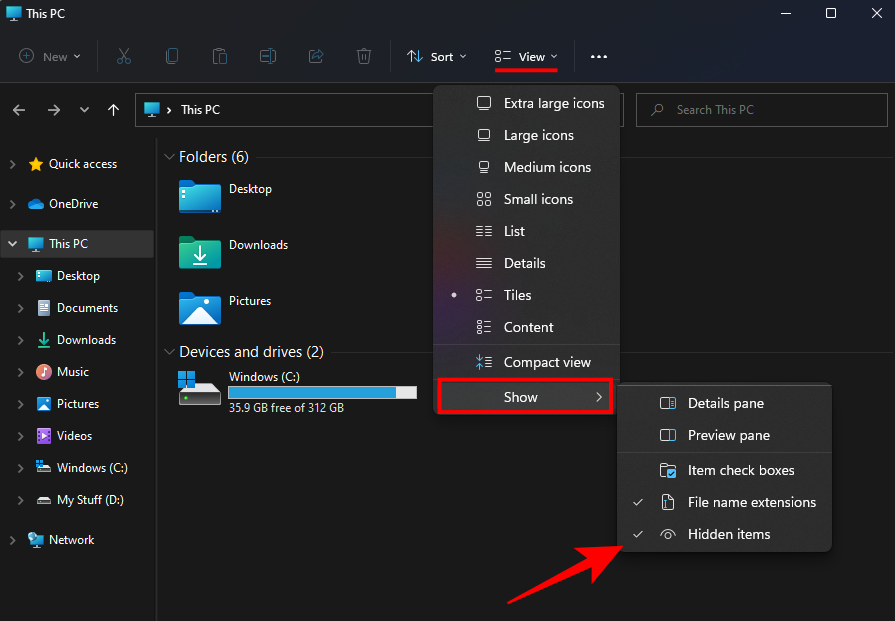
Související: Jak zobrazit velké soubory v systému Windows 11
Jaké jsou některé běžné přípony souborů ve Windows?
Existuje mnoho přípon souborů, které systém Windows rozpoznává. Stránka podpory společnosti Microsoft má vyhrazenou stránku, která uvádí všechny běžné přípony souborů a jejich formáty.
Doufáme, že jste byli schopni zobrazit přípony souborů na vašem PC pomocí výše uvedených metod. To se hodí, když musíte změnit typy souborů a přesně znát příponu souboru, ke kterému přistupujete.
PŘÍBUZNÝ

Zakázat skrývání známých přípon souborů
Jak již bylo řečeno, Windows ve výchozím nastavení skryjí známé přípony souborů jako JPG a DOCX. Tuto funkci však můžete vypnout v nastavení Průzkumníka souborů.
Stále používáte Windows Live Mail pro Hotmail nebo jiné e-maily? Zde se naučíte, jak importovat kontakty Outlooku do desktopové aplikace Windows Live Mail.
Tento návod podrobně popisuje, jak přidat čísla stránek do dokumentů v Microsoft Word 365.
Nevíte, jak nainstalovat soubory APK na zařízení Amazon Fire? Poznejte hlavní metody instalace souborů APK, které může aplikovat každý.
Když povolíte procento baterie na svém telefonu Android, víte, kolik baterie zbývá. Zde je jednoduchý způsob, jak to zapnout.
Chcete-li vytvořit opakující se události na Facebooku, přejděte na svou stránku a klikněte na Události. Poté přidejte novou událost a klikněte na tlačítko Opakující se událost.
YouTube má anonymní režim, který zabraňuje ukládání vašeho prohlížení nebo ovlivňování vašich seznamů. Tento návod vás naučí, jak ho používat.
Máte problémy s tím, jak nastavit video jako spořič obrazovky v systému Windows 11? Ukážeme vám, jak na to pomocí bezplatného softwaru, který je ideální pro více formátů video souborů.
Microsoft Teams je klíčovou platformou pro videokonference. Naučte se, jak <strong>zablokovat</strong> a <strong>odblokovat</strong> uživatele, aby byl váš chat čistý.
Google Chrome je zdaleka nejpopulárnějším prohlížečem na světě. Zjistěte, jak jej nastavit jako výchozí prohlížeč v systému Windows 11.
Jak zjistit, který soubor nebo složka se aktuálně používá v systému Windows 11
Zde je kompletní průvodce, jak vytvořit a přidat nový uživatelský účet v systému Windows 11, ať už online nebo offline.
Jak se přihlásit jako správce v systému Windows 11 a Windows 10 a spravovat přístupová oprávnění. Obsahuje krok za krokem návody a tipy.
Snímky obrazovky v systému Windows 11: Objevte, jak používat Print Screen, Snip & Sketch a další nástroje pro efektivní zachycení obrazovky.
Zjistěte, jak efektivně ukončit schůzku Google Meet jako hostitel nebo účastník, a co dělat, když chcete pokračovat ve schůzce bez hostitele.
Naučte se, jak snadno změnit barvu hlavního panelu v systému Windows 11 pomocí různých metod včetně nastaveních, třetích stran a dalších užitečných tipů.
Kalibrace monitoru je klíčovým krokem pro zajištění přesnosti barev na vaší obrazovce. V tomto článku se dozvíte, jak správně kalibrovat monitor na Windows 11, abyste dosáhli optimálního barevného nastavení.
Registr Windows je paměťová banka vašeho PC, kde zaznamenává téměř vše, co na vašem systému děláte. Naučte se, jak bezpečně vyčistit registr a zrychlit váš počítač.
Naučte se, jak vložit profilový obrázek místo videa na Zoom prostřednictvím našeho podrobného průvodce. Získejte snadné kroky a užitečné tipy.
Přehled různých způsobů, jak sdílet soubory, složky a média v systému Windows 11, včetně sdílení e-mailem a pomocí aplikací.
Objevte efektivní metody, jak opravit Windows 11, včetně tipů na odstranění problémů a optimalizaci systému. Opravy se snadno aplikuje, což vám ušetří čas a peníze.
Existuje mnoho důvodů, proč se váš notebook nemůže připojit k Wi-Fi, a proto existuje mnoho způsobů, jak chybu opravit. Pokud se váš notebook nemůže připojit k Wi-Fi, můžete tento problém vyzkoušet následujícími způsoby.
Po vytvoření bootovacího USB pro instalaci systému Windows by uživatelé měli zkontrolovat výkon bootovacího USB a zjistit, zda bylo vytvoření úspěšné.
Několik bezplatných nástrojů dokáže předvídat selhání disku dříve, než k němu dojde, což vám dává čas na zálohování dat a včasnou výměnu disku.
Se správnými nástroji můžete prohledat systém a odstranit spyware, adware a další škodlivé programy, které se ve vašem systému mohou ukrývat.
Když se například počítač, mobilní zařízení nebo tiskárna pokusí připojit k počítači se systémem Microsoft Windows přes síť, může se zobrazit chybová zpráva „Síťová cesta nebyla nalezena – Chyba 0x80070035“.
Modrá obrazovka smrti (BSOD) je běžná a ne nová chyba systému Windows, která se objevuje, když se v počítači vyskytne nějaká závažná systémová chyba.
Místo provádění manuálních operací a operací s přímým přístupem ve Windows je můžeme nahradit dostupnými příkazy CMD pro rychlejší přístup.
Po nespočetných hodinách používání svého notebooku a stolního reproduktoru na vysoké škole mnoho lidí zjistí, že pár chytrých vylepšení může proměnit stísněný prostor na koleji v dokonalé streamovací centrum, aniž by museli utratit spoustu peněz.
Z Windows 11 bude Internet Explorer odebrán. V tomto článku vám WebTech360 ukáže, jak používat Internet Explorer ve Windows 11.
Touchpad notebooku neslouží jen k ukazování, klikání a zoomování. Obdélníkový povrch také podporuje gesta, která umožňují přepínat mezi aplikacemi, ovládat přehrávání médií, spravovat soubory a dokonce i zobrazovat oznámení.













![Jak vyčistit registr v systému Windows 11 [4 způsoby] Jak vyčistit registr v systému Windows 11 [4 způsoby]](https://blog.webtech360.com/resources8/images31/image-9744-0105182733836.png)


![Jak opravit Windows 11 [15 způsobů] Jak opravit Windows 11 [15 způsobů]](https://blog.webtech360.com/resources8/images31/image-7303-0105182722015.png)









